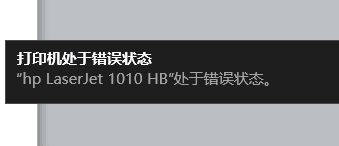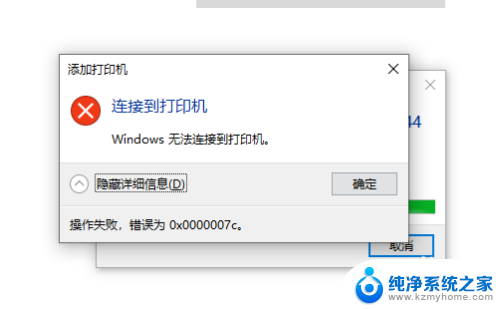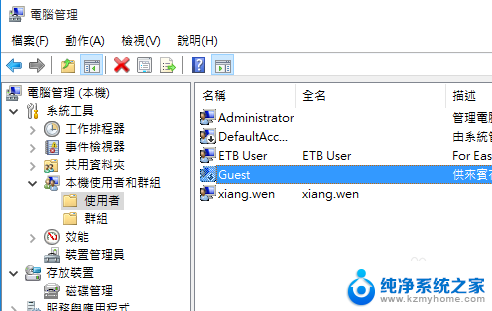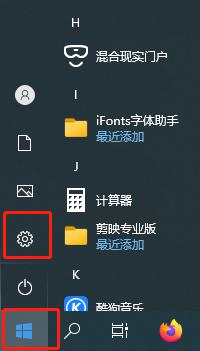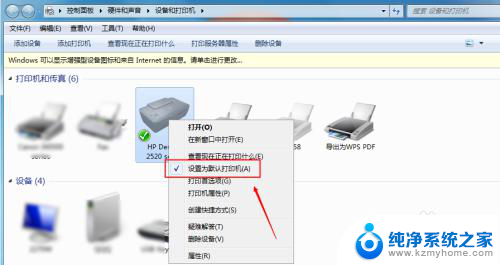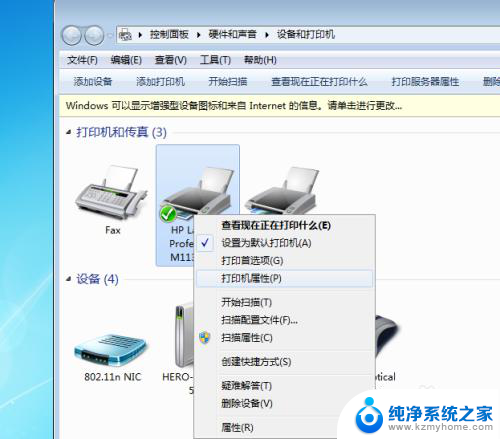打印机状态 默认 错误 打印机状态默认错误解决方法
当打印机状态显示为默认错误时,这可能会给我们的工作和生活带来不便,解决这个问题的方法有很多种,例如检查打印机连接是否正常、重新安装打印机驱动程序等。只要我们按照正确的步骤进行操作,很快就能让打印机恢复正常工作,让我们的打印任务顺利进行。不要被打印机状态默认错误所困扰,让我们一起来解决这个问题吧!
操作方法:
1.打印机工作
使用打印机是,保证打印机能够正常工作。打印机放在稳固平坦的桌面上,确保使用的打印纸没有受潮,打印纸的厚度合适,打印纸平滑,没有卷曲,装入的纸不超过左导轨的箭头位置等。

2.打印机和电脑连线
检查打印机是否处于联机状态,打印机没有联机,是无法进行工作的。检查打印机和电脑之间的连线是否正确,在开始中找到设备和打印机,添加打印机,添加本地打印机,搜索并安装驱动,安装完成后,就可以正常打印。

3.重新启动打印机
打印机处于联机状态仍然不能打印,可以重新启动打印机,把打印机的电源开关关上一会儿,再打开,可以清除打印机的内存,让打印机重新工作。

4.默认打印机
打印机处于错误状态,需要把打印机设置为默认打印机。点击开始,然后找到设备和打印机,打开打印机窗口,点击鼠标的右键,在弹出的方框中把打印机设置为默认打印机。

5.暂停打印的状态
打印机是否处于暂停打印的状态,在打开打印机窗口后,用鼠标的右键点击打印机,在弹出的方框中找到暂停打印,然后取消前面的勾就可以。

6.硬盘空间过小
硬盘的可用空间过小所造成的,解决的方法是:删除电脑中一些不用的文件,可以点击磁盘清理,然后选择要删除的文件,点击删除就可以。

7.驱动程序破坏
打印机的驱动程序被破坏所造成的,可以重新安装驱动程序。再进行打印,打开打印机,点击鼠标的右键,在弹出的方框中找到删除,点击删除这台打印机的专用文件就可以了。

以上是有关打印机状态的默认错误的全部内容,如果你遇到了同样的情况,请参照我的方法来处理,希望对大家有所帮助。